Langkah pertama, saat PC Booting masuk ke Boot Menu, biasanya menekan F2, F8, F12 atau Esc tergantung merk dan versi bios pc kamu. Masukkan CD atau bootable usb installasi Windows XP yang kalian miliki, dan pada Boot Menu pilih CD-ROM Drive bila yang kamu menggunakan CD, dan jika menggunakan usb pilih Removable Devices.
Tekan enter untuk melanjutkan,
Tekan C untuk membuat partisi baru, partisi ini berguna untuk membagi size dari harddisk kamu agar lebih mudah mengatur file sistem dan document.
Atur sesuai jumlah yang kamu inginkan dan sesuai dengan total size harddisk kamu, jika sudah lalu tekan enter.
Lalu lanjutkan ke size yang tersisa dibawah partisi pertama, tekan C kembali.
Tekan enter.
Setelah partisi selesai dibuat, pilih partisi yang akan kamu buat untuk installasi Windows XP dan tekan Enter. Saran saya, selalu taruh installasi Windows XP pada bagian atas sendiri pada partisi lainnya.
Lalu pilih Format the partition using the NTFS file system (Quick).
Tunggu sampai format partisi selesai dilakukan proses dilakukan dua kali, jika sudah selesai dilakukan maka komputer akan otomatis restart dan memasukki Windows.
Ketika komputer sudah memasuki Windows XP, kamu akan disuruh menunggu selama 40 menit.
Klik Customize, lalu pilih regional Indonesia.
Masukan Nama dan nama perusahan jika kamu bekerja, isi nama keluarga juga boleh.
Masukan product key yang kamu dapat saat membeli windows xp.
Masukan nama komputer kamu, dan password jika ingin (tidak wajib).
Ganti time zone-nya menjadi Indoesia (GMT +07:00).
Pilih pilihan pertama saja jika baru pertama kali instal windows.
Masukan nama group kamu bila ada, jika tidak isi apa saja tidak masalah.
Tunggu sampai komputer melakukan restart untuk memasuki Windows XP.
Klik next.
Pilih shield warna hijau jika kamu ingin windows mengupdate dan memberitahu jika ada pembaharuan, pilih warna merah jika tidak. Klik next.
Pilih sesuai cara kamu terhubung ke jaringan. Klik next.
Jika kamu ingin membuat account microsoft pilih pilihan pertama, jika tidak pilih yang kedua lalu klik next.
Masukan nama kamu dan siapa saja yang akan menggunakan komputer. Klik next.
Klik next.
Nah sekarang kamu sudah memasuki desktop dari Windows XP.
Itulah panduan install Windows XP yang baru saja saya berikan untuk kamu, mudah dan cepat bukan? Perlu kamu ketahui, saya tadi meng-install Windows XP SP3 dan antara cara install Windows XP SP3 dengan Windows XP lainnya sama. Tidak ada cara yang berbeda. Bila ada pertanyaan yang kamu butuhkan untuk tutorial install Windows XP diatas silahkan komentar dibawah.







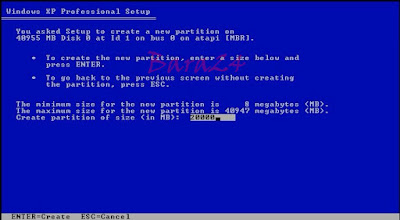


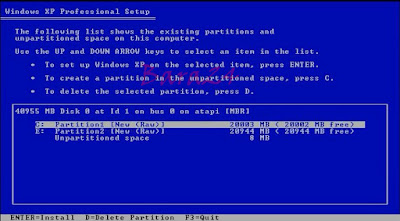

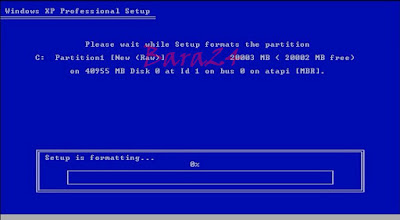




















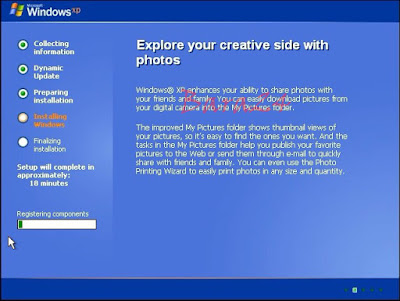











Tidak ada komentar:
Posting Komentar